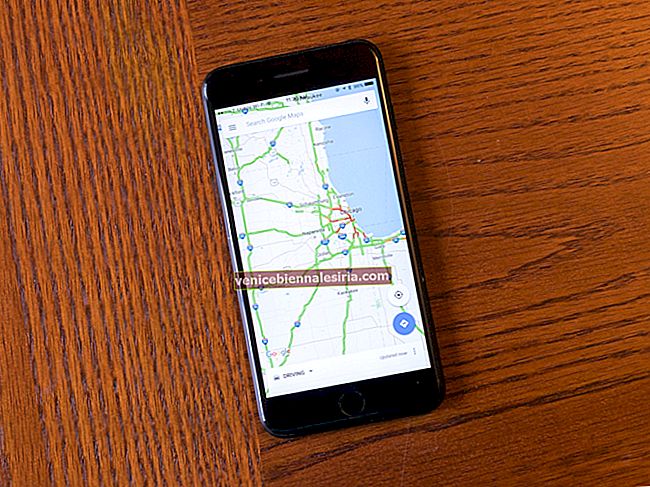Completarea automată Chrome poate fi foarte utilă dacă faceți cumpărături frecvent online. Cu informațiile despre cardul dvs. de credit împreună cu alte detalii importante deja salvate în browserul web, veți putea plasa comenzi sau cumpăra lucruri rapid. Economisitor de timp perfect pentru cei cărora le place o abordare lină, nu-i așa? Adăugarea informațiilor dvs. în aplicație este destul de simplă, deoarece browserul web vă solicită să le salvați. În plus, puteți alege să editați sau să eliminați informațiile cardului dvs. de credit din completarea automată Chrome pe iPhone, Android și computer, după voia dvs.
Pentru a vă asigura că aveți libertatea completă de a vă proteja confidențialitatea, Chrome vă permite să ștergeți datele complete de completare automată dintr-o singură dată. Mai mult decât atât, îl puteți dezactiva și dacă decideți vreodată să nu mai folosiți-l pe dispozitivul mobil sau pe desktop. Să învățăm mai multe!
- Editați informațiile despre cardul dvs. de credit din Completarea automată Chrome pe iPhone, iPad și Android
- Ștergeți toate informațiile de completare automată din Google Chrome pe iPhone, iPad și Android
- Nu mai salvați informațiile despre cardul de credit pe Completarea automată Chrome pe iPhone, iPad și Android
- Editați sau eliminați informațiile despre cardul dvs. de credit în Completare automată Chrome pe computer
- Ștergeți un card de credit din Completarea automată Chrome de pe computer
- Ștergeți toate informațiile de completare automată Chrome de pe computer
- Dezactivați Formularele de completare automată în Google Chrome pe computer
Editați informațiile despre cardul dvs. de credit din Completarea automată Chrome pe iPhone, iPad și Android
Pasul 1. Deschide aplicația Chrome de pe dispozitiv și apoi atinge butonul Mai multe din colțul din dreapta sus.
Pasul 2. Acum, atingeți Setări și selectați Formulare de completare automată / Completare automată și plăți.
Acum, puteți edita sau șterge un card de credit în Chrome:
Pentru a edita informațiile:
Pur și simplu atingeți cardul de credit și apoi apăsați pe Editare. După ce ați editat informațiile, atingeți Terminat pentru a confirma.
Pentru a șterge un card:
Atingeți Editați. Selectați cardul de credit pe care doriți să îl eliminați și atingeți Ștergeți. Atingeți Terminat pentru a confirma modificarea.
Pentru confidențialitate, puteți elimina toate informațiile de completare automată. Continua să citești…
Ștergeți toate informațiile de completare automată din Google Chrome pe iPhone, iPad și Android
Pasul 1. Deschideți Google Chrome pe dispozitivul dvs.
Pasul 2. Acum, atingeți butonul Mai multe → Setări → Confidențialitate.
Pasul 3. Apoi, atingeți Ștergeți datele de navigare.
Acum, asigurați-vă că sunt selectate datele de completare automată , apoi apăsați pe Ștergeți datele de navigare și confirmați.
Notă: Pe dispozitivul dvs. Android, trebuie mai întâi să selectați fila Avansat și apoi să bifați caseta pentru Completare automată date formular → Ștergeți date.
Dacă vreodată nu doriți să salvați informațiile despre cardul dvs. de credit, puteți împiedica aplicația să facă acest lucru.
Nu mai salvați informațiile despre cardul de credit pe Completarea automată Chrome pe iPhone, iPad și Android
Pasul 1. Lansați aplicația Chrome de pe dispozitiv → atingeți butonul Mai multe din partea dreaptă sus → Setări.
Pasul 2. Acum, atingeți Formularele de completare automată și opriți comutatorul.
Editarea informațiilor despre cardul de credit pe desktop este la fel de simplă ca și pe dispozitivul mobil.
Editați sau eliminați informațiile despre cardul dvs. de credit în Completare automată Chrome pe computer
Pasul 1. Pe computer, lansați butonul Chrome → Mai multe .

Pasul 2. Faceți clic pe Setări.

Pasul 3. Faceți clic pe Avansat.

Pasul 4. Sub Parole și formulare, selectați Setări completare automată.

Notă: Verificați opțiunea de a adăuga un card. Pur și simplu faceți clic pe Adăugare și apoi urmați instrucțiunile pentru a adăuga informațiile despre card.
Pentru a edita orice card:
Faceți clic pe butonul Mai multe din dreapta cardului și selectați Editați . Apoi, efectuați modificările dorite.



Pentru a șterge orice card:
În partea dreaptă a cardului, trebuie să faceți clic pe Mai multe și să selectați Eliminare .

Nu mai doriți să păstrați informațiile despre cardul de credit în Completarea automată Chrome? Nici o problemă. Îl puteți elimina cu ușurință din browserul web.
Ștergeți un card de credit din Completarea automată Chrome de pe computer
Pasul 1. Lansați Chrome pe computer.
Pasul 2. Acum, accesați un formular online și faceți clic pe un câmp de text.
Apoi, trebuie să utilizați tastele săgeți ale tastaturii pentru a evidenția informațiile pe care doriți să le ștergeți.
Și apoi ștergeți informațiile:
- Windows: apăsați Shift + Delete
- Mac: apăsați Shift + fn + Delete
- Chromebook: apăsați Shift + Alt + Backspace
Puteți alege să eliminați toate informațiile de completare automată Chrome dacă decideți vreodată să nu mai utilizați.
Ștergeți toate informațiile de completare automată Chrome de pe computer
Pasul 1. Deschideți Chrome pe computer → faceți clic pe butonul meniu și selectați Setări → Faceți clic pe Avansat.



Pasul 2. Acum, faceți clic pe Ștergeți datele de navigare.

Pasul 3. Sub fila Avansat, selectați Completare automată date formular și apoi apăsați Șterge date.


Puteți dezactiva completarea automată dacă decideți să nu mai utilizați. Citiți mai departe…
Dezactivați Formularele de completare automată în Google Chrome pe computer
Pasul 1. Deschideți Chrome pe computer → faceți clic pe butonul Mai multe din partea de sus și selectați Setări .

Pasul 2. Faceți clic pe Avansat în partea de jos.

Pasul 3. Apoi, sub „Parole și formulare”, faceți clic pe Setări de completare automată și apoi opriți comutatorul de lângă Completarea automată a formularelor.


Asta este!
Înfășurându-se
Sperăm că gestionarea datelor de completare automată nu va mai fi o întrebare importantă. Distribuiți feedback-ul dvs. mai jos în comentarii.
Poate doriți să aruncați o privire și la aceste postări:
- Cum să dezactivați site-ul web în Chrome pe computerele Mac și Windows
- Schimbați fontul, dimensiunea paginii și micșorați zoomul în Chrome pe computerul Mac sau Windows
- Cum să opriți redarea automată a videoclipurilor sau a sunetului în Chrome pe computerul Mac sau Windows